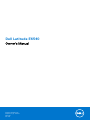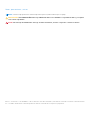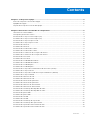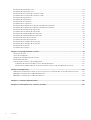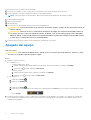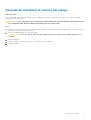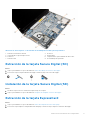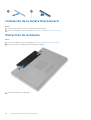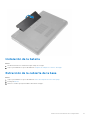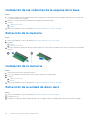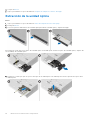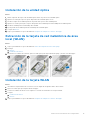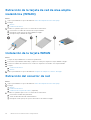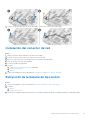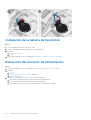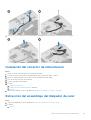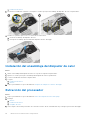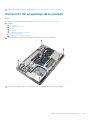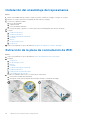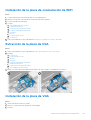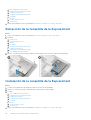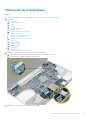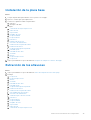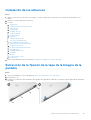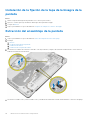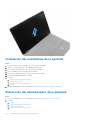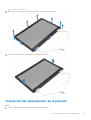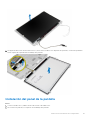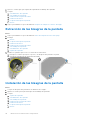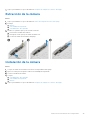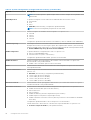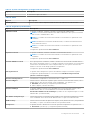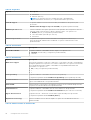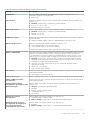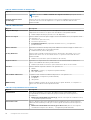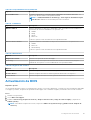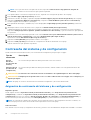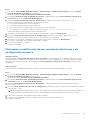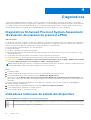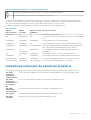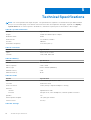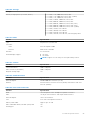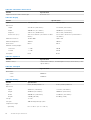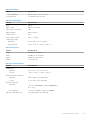Dell Latitude E6540 El manual del propietario
- Tipo
- El manual del propietario

Dell Latitude E6540
Owner's Manual
Regulatory Model: P29F
Regulatory Type: P29F001
April 2021
Rev. A03

Notas, precauciones y avisos
NOTA: Una NOTA proporciona información importante que le ayuda a utilizar mejor su equipo.
PRECAUCIÓN: Una PRECAUCIÓN indica la posibilidad de daños en el hardware o la pérdida de datos, y le explica
cómo evitar el problema.
AVISO: Un mensaje de AVISO indica el riesgo de daños materiales, lesiones corporales o incluso la muerte.
© 2013 - 2021 Dell Inc. o sus subsidiarias. Todos los derechos reservados. Dell, EMC y otras marcas comerciales son marcas comerciales de Dell
Inc. o sus filiales. Otras marcas comerciales pueden ser marcas comerciales de sus respectivos propietarios.

Chapter 1: Trabajo en el equipo..................................................................................................... 5
Antes de manipular el interior del equipo....................................................................................................................... 5
Apagado del equipo............................................................................................................................................................. 6
Después de manipular el interior del equipo.................................................................................................................. 7
Chapter 2: Extracción e instalación de componentes..................................................................... 8
Herramientas recomendadas............................................................................................................................................ 8
Descripción general del sistema....................................................................................................................................... 8
Extracción de la tarjeta Secure Digital (SD)................................................................................................................. 9
Instalación de la tarjeta Secure Digital (SD)................................................................................................................. 9
Extracción de la tarjeta ExpressCard..............................................................................................................................9
Instalación de la tarjeta ExpressCard............................................................................................................................ 10
Extracción de la batería.................................................................................................................................................... 10
Instalación de la batería..................................................................................................................................................... 11
Extracción de la cubierta de la base...............................................................................................................................11
Instalación de la cubierta de la base..............................................................................................................................13
Extracción de las cubiertas de la esquina de la base.................................................................................................13
Instalación de las cubiertas de la esquina de la base.................................................................................................14
Extracción de la memoria................................................................................................................................................. 14
Instalación de la memoria................................................................................................................................................. 14
Extracción de la unidad de disco duro.......................................................................................................................... 14
Instalación de la unidad de disco duro.......................................................................................................................... 15
Extracción de la unidad óptica........................................................................................................................................16
Instalación de la unidad óptica........................................................................................................................................ 17
Extracción de la tarjeta de red inalámbrica de área local (WLAN).........................................................................17
Instalación de la tarjeta WLAN........................................................................................................................................ 17
Extracción de la tarjeta de red de área amplia inalámbrica (WWAN)................................................................... 18
Instalación de la tarjeta WWAN...................................................................................................................................... 18
Extracción del conector de red...................................................................................................................................... 18
Instalación del conector de red.......................................................................................................................................19
Extracción de la batería de tipo botón..........................................................................................................................19
Instalación de la batería de tipo botón......................................................................................................................... 20
Extracción del conector de alimentación.....................................................................................................................20
Instalación del conector de alimentación..................................................................................................................... 21
Extracción del ensamblaje del disipador de calor....................................................................................................... 21
Instalación del ensamblaje del disipador de calor.......................................................................................................22
Extracción del procesador...............................................................................................................................................22
Instalación del procesador...............................................................................................................................................23
Extracción del teclado......................................................................................................................................................23
Instalación del teclado......................................................................................................................................................24
Extracción del ensamblaje de la pantalla..................................................................................................................... 25
Instalación del ensamblaje del reposamanos...............................................................................................................28
Extracción de la placa de conmutación de WiFi.........................................................................................................28
Instalación de la placa de conmutación de WiFi.........................................................................................................29
Contents
Contents 3

Extracción de la placa de VGA....................................................................................................................................... 29
Instalación de la placa de VGA....................................................................................................................................... 29
Extracción de la canastilla de la ExpressCard............................................................................................................ 30
Instalación de la canastilla de la ExpressCard............................................................................................................ 30
Extracción de la placa base............................................................................................................................................. 31
Instalación de la placa base.............................................................................................................................................33
Extracción de los altavoces............................................................................................................................................ 33
Instalación de los altavoces............................................................................................................................................ 35
Extracción de la fijación de la tapa de la bisagra de la pantalla..............................................................................35
Instalación de la fijación de la tapa de la bisagra de la pantalla..............................................................................36
Extracción del ensamblaje de la pantalla..................................................................................................................... 36
Instalación del ensamblaje de la pantalla......................................................................................................................38
Extracción del embellecedor de la pantalla................................................................................................................. 38
Instalación del embellecedor de la pantalla................................................................................................................. 39
Extracción del panel de la pantalla................................................................................................................................ 40
Instalación del panel de la pantalla................................................................................................................................. 41
Extracción de las bisagras de la pantalla..................................................................................................................... 42
Instalación de las bisagras de la pantalla..................................................................................................................... 42
Extracción de la cámara...................................................................................................................................................43
Instalación de la cámara...................................................................................................................................................43
Chapter 3: Configuración del sistema.......................................................................................... 44
Secuencia de inicio............................................................................................................................................................44
Teclas de navegación....................................................................................................................................................... 44
Opciones de configuración del sistema........................................................................................................................45
Actualización de BIOS ......................................................................................................................................................51
Contraseña del sistema y de configuración................................................................................................................ 52
Asignación de contraseña del sistema y de configuración................................................................................ 52
Eliminación o modificación de una contraseña del sistema y de configuración existente......................... 53
Chapter 4: Diagnósticos.............................................................................................................. 54
Diagnósticos Enhanced Pre-boot System Assessment (Evaluación del sistema de preinicio ePSA)........... 54
Indicadores luminosos de estado del dispositivo....................................................................................................... 54
Indicadores luminosos de estado de la batería...........................................................................................................55
Chapter 5: Technical Specifications............................................................................................ 56
Chapter 6: Cómo ponerse en contacto con Dell........................................................................... 60
4
Contents

Trabajo en el equipo
Antes de manipular el interior del equipo
Requisitos previos
Aplique las pautas de seguridad siguientes para ayudar a proteger el equipo contra posibles daños y para garantizar su seguridad
personal. A menos que se especifique lo contrario, para cada procedimiento incluido en este documento se presuponen las
condiciones siguientes:
● Ha leído la información sobre seguridad que venía con su equipo.
● Se puede cambiar un componente o, si se ha adquirido por separado, instalarlo al realizar el procedimiento de extracción en
orden inverso.
Sobre esta tarea
NOTA: Antes de iniciar cualquiera de los procedimientos descritos en esta sección, lea la información de seguridad enviada
con su equipo. Para obtener información adicional sobre prácticas recomendadas, visite la página principal de la Regulación
de cumplimiento en www.dell.com/regulatory_compliance .
PRECAUCIÓN: Muchas de las reparaciones deben ser realizadas únicamente por un técnico de servicio
autorizado. El usuario debe llevar a cabo únicamente las tareas de solución de problemas y las reparaciones
sencillas autorizadas en la documentación del producto o indicadas por el personal de servicio y de asistencia en
línea o telefónica. La garantía no cubre los daños ocasionados por reparaciones que Dell no haya autorizado. Lea
y siga las instrucciones de seguridad que se incluyen con el producto.
PRECAUCIÓN: Para evitar descargas electrostáticas, toque tierra mediante el uso de un brazalete antiestático o
toque periódicamente una superficie metálica no pintada como por ejemplo, un conector de la parte posterior del
equipo.
PRECAUCIÓN: Manipule los componentes y las tarjetas con cuidado. No toque los componentes ni los contactos
de las tarjetas. Sujete la tarjeta por los bordes o por el soporte de montaje metálico. Sujete un componente,
como un procesador, por sus bordes y no por sus patas.
PRECAUCIÓN: Al desconectar un cable, tire del conector o de la lengüeta de tiro, no tire directamente del cable.
Algunos cables tienen conectores con lengüetas de bloqueo; si va a desconectar un cable de este tipo, antes
presione las lengüetas de bloqueo. Mientras tira de los conectores, manténgalos bien alineados para evitar que
se doblen las patas. Además, antes de conectar un cable, asegúrese de que los dos conectores estén orientados
y alineados correctamente.
NOTA: Es posible que el color del equipo y de determinados componentes tengan un aspecto distinto al que se muestra en
este documento.
Para evitar daños en el equipo, realice los pasos siguientes antes de empezar a manipular su interior.
Pasos
1. Asegúrese de que la superficie de trabajo sea plana y esté limpia para evitar que se raye la cubierta del equipo.
2. Apague el equipo (consulte Apagado del equipo).
3. Si el equipo está conectado a un dispositivo de acoplamiento (acoplado), como una base de medios o una batería adicional,
desacóplelo.
PRECAUCIÓN:
Para desenchufar un cable de red, desconéctelo primero del equipo y, a continuación, del
dispositivo de red.
1
Trabajo en el equipo 5

4. Desconecte todos los cables de red del equipo.
5. Desconecte su equipo y todos los dispositivos conectados de las tomas de alimentación eléctrica.
6. Cierre la pantalla y coloque el equipo hacia abajo en una superficie plana.
NOTA: Para evitar daños en la placa base, debe extraer la batería principal antes de reparar el equipo.
7. Extraiga la batería principal:
8. Dele la vuelta al equipo.
9. Abra la pantalla.
10. Presione el botón de encendido para conectar a tierra la placa base.
PRECAUCIÓN: Para evitar una descarga eléctrica, desenchufe siempre el equipo de la toma eléctrica antes de
abrir la cubierta.
PRECAUCIÓN: Antes de tocar los componentes del interior del equipo, descargue la electricidad estática de
su cuerpo; para ello, toque una superficie metálica sin pintar, como el metal de la parte posterior del equipo.
Mientras trabaja, toque periódicamente una superficie metálica sin pintar para disipar la electricidad estática
y evitar que los componentes internos resulten dañados.
11. Extraiga todas las tarjetas ExpressCard o inteligentes instaladas de sus ranuras.
Apagado del equipo
Sobre esta tarea
PRECAUCIÓN:
Para evitar la pérdida de datos, guarde todos los archivos que tenga abiertos y ciérrelos, y salga
de todos los programas antes de apagar el equipo.
Pasos
1. Apague el sistema operativo:
● En Windows 8:
○ si utiliza un dispositivo táctil:
a. Deslice el dedo desde el borde derecho de la pantalla, abra el menú charms y seleccione Settings.
b. Seleccione el y luego seleccione Shut down
○ si utiliza un ratón:
a. Diríjalo hacia la esquina superior derecha y haga clic en Settings.
b. Haga clic en el y luego seleccione Shut down
● En Windows 7:
a. Haga clic en Iniciar
.
b. Haga clic en Shut Down.
o
a. Haga clic en Iniciar .
b. Haga clic en la flecha situada en la esquina inferior derecha del menú Iniciar como se muestra a continuación y haga
clic en Apagar.
2. Asegúrese de que el equipo y todos los dispositivos conectados estén apagados. Si el equipo y los dispositivos conectados
no se apagan automáticamente al cerrar el sistema operativo, mantenga presionado el botón de encendido durante unos 4
segundos para apagarlos.
6
Trabajo en el equipo

Después de manipular el interior del equipo
Sobre esta tarea
Una vez finalizado el procedimiento de instalación, asegúrese de conectar los dispositivos externos, las tarjetas y los cables
antes de encender el equipo.
PRECAUCIÓN: Para evitar daños en la computadora, utilice únicamente la batería diseñada específicamente para
esta computadora Dell. No utilice baterías diseñadas para otros equipos Dell.
Pasos
1. Conecte los dispositivos externos, como un replicador de puerto, la batería auxiliar o la base para medios, y vuelva a colocar
las tarjetas, como una tarjeta ExpressCard.
2. Conecte los cables telefónicos o de red al equipo.
PRECAUCIÓN: Para conectar un cable de red, enchúfelo primero en el dispositivo de red y, después, en el
equipo.
3. Coloque la batería.
4. Conecte el equipo y todos los dispositivos conectados a la toma eléctrica.
5. Encienda el equipo.
Trabajo en el equipo 7

Extracción e instalación de componentes
Esta sección ofrece información detallada sobre cómo extraer o instalar los componentes de su equipo.
Herramientas recomendadas
Los procedimientos de este documento requieren el uso de las siguientes herramientas:
● Un destornillador de punta plana pequeño
● Un destornillador Phillips
● Un objeto puntiagudo de plástico
Descripción general del sistema
Ilustración 1. Vista posterior: Se quitó la cubierta posterior
1.
el ensamblaje del disipador de calor 2. la unidad de disco duro
3. la memoria 4. Ranura para tarjeta SD
5. Ranura para tarjeta ExpressCard 6. la unidad óptica
7. la batería de tipo botón 8. Cubierta de la esquina de la base (izquierda)
9. la tarjeta WWAN 10. la tarjeta WLAN
11. Puerto de acoplamiento 12. Compartimiento de la batería
13. Cubierta de la esquina de la base (derecha)
2
8 Extracción e instalación de componentes

Ilustración 2. Vista superior: se ha extraído el ensamblaje del teclado y del reposamanos
1.
Placa de conmutación de WiFi 2. el altavoz
3. Canastilla de la tarjeta ExpressCard 4. la placa base
5. el altavoz 6. Compartimiento para unidades de disco duro
7. Placa de VGA 8. el ensamblaje de la pantalla
Extracción de la tarjeta Secure Digital (SD)
Pasos
1. Siga los procedimientos que se describen en Antes de trabajar en el interior del equipo.
2. Presione la tarjeta SD para liberarla del equipo. Deslice la tarjeta SD fuera del equipo.
Instalación de la tarjeta Secure Digital (SD)
Pasos
1. Deslice la tarjeta SD en su ranura hasta que encaje en su lugar.
2. Siga los procedimientos que se describen en Después de manipular el interior del equipo.
Extracción de la tarjeta ExpressCard
Pasos
1. Siga los procedimientos que se describen en Antes de manipular el interior del equipo.
2. Presione la tarjeta ExpressCard para liberarla del equipo. Deslice la tarjeta ExpressCard fuera del equipo.
Extracción e instalación de componentes
9

Instalación de la tarjeta ExpressCard
Pasos
1. Deslice la tarjeta ExpressCard en su ranura hasta que haga clic.
2. Siga los procedimientos que se describen en Después de manipular el interior del equipo.
Extracción de la batería
Pasos
1. Siga los procedimientos que se describen en Antes de manipular el interior del equipo.
2. Deslice los pestillos de liberación para desbloquear la batería.
3. Gire la batería hacia fuera del equipo.
10
Extracción e instalación de componentes

Instalación de la batería
Pasos
1. Deslice la batería en su ranura hasta que encaje en su lugar.
2. Siga los procedimientos que se describen en Después de trabajar en el interior del equipo.
Extracción de la cubierta de la base
Pasos
1. Siga los procedimientos que se describen en Antes de manipular el interior del equipo.
2. Extraiga la batería
3. Quite los tornillos que fijan la cubierta de la base al equipo.
Extracción e instalación de componentes
11

4. Levante la cubierta de la base y extráigala del equipo.
12
Extracción e instalación de componentes

Instalación de la cubierta de la base.
Pasos
1. Coloque la cubierta de la base para que quede alineada con los orificios para tornillos del equipo.
2. Apriete los tornillos que fijan la cubierta de la base al equipo.
3. Coloque la batería.
4. Siga los procedimientos que se describen en Después de trabajar en el interior del equipo.
Extracción de las cubiertas de la esquina de la base
Pasos
1. Siga los procedimientos que se describen en Antes de manipular el interior del equipo.
2. Extraiga la batería.
3. Extraiga la cubierta de la base.
4. Extraiga los tornillos que fijan la cubierta de la esquina de la base de la izquierda, levántela y extráigala del equipo.
5. Extraiga los tornillos que fijan la cubierta de la esquina de la base de la derecha, levántela y extráigala del equipo.
Extracción e instalación de componentes
13

Instalación de las cubiertas de la esquina de la base
Pasos
1. Coloque las cubiertas de la esquina de la base de la izquierda y la derecha de modo que queden alineadas con los orificios de
los tornillos situados en el equipo.
2. Apriete los tornillos que fijan las cubiertas de la esquina de la base al equipo.
3. Coloque:
a. la cubierta de la base
b. Batería
4. Siga los procedimientos que se describen en Después de trabajar en el interior del equipo.
Extracción de la memoria
Pasos
1. Siga los procedimientos que se describen en Antes de manipular el interior del equipo.
2. Extraiga:
a. Batería
b. la cubierta de la base
3. Quite los sujetadores del módulo de memoria hasta que éste salte. Quite el módulo de memoria de su conector en la placa del
sistema.
Instalación de la memoria
Pasos
1. Inserte la memoria en el zócalo de la memoria.
2. Presione los ganchos de fijación para fijar el módulo de memoria a la placa base.
3. Coloque:
a. la cubierta de la base
b. Batería
4. Siga los procedimientos que se describen en Después de trabajar en el interior del equipo.
Extracción de la unidad de disco duro
Pasos
1. Siga los procedimientos que se describen en Antes de manipular el interior del equipo.
2. Extraiga la batería.
3. Extraiga los tornillos que fijan la unidad de disco duro al equipo. Deslice la unidad de disco duro para extraerla del equipo.
14
Extracción e instalación de componentes

4. Extraiga el tornillo que fija la caja de la unidad de disco duro a la unidad de disco duro. Extraiga la caja de la unidad de disco
duro de la unidad de disco duro.
5. Flexione el aislamiento de la unidad de disco duro. Despegue el aislamiento de la unidad de disco duro de la unidad de disco
duro.
Instalación de la unidad de disco duro
Pasos
1. Coloque el aislamiento de la unidad de disco duro en ésta.
2. Coloque la caja del disco duro en la unidad.
3. Apriete los tornillos que fijan la caja del disco duro al disco duro.
4. Deslice la unidad de disco duro para introducirla en el equipo.
5. Ajuste los tornillos que fijan la unidad de disco duro al equipo.
Extracción e instalación de componentes
15

6. Coloque la batería.
7. Siga los procedimientos que se describen en Después de trabajar en el interior del equipo.
Extracción de la unidad óptica
Pasos
1. Siga los procedimientos que se describen en Antes de manipular el interior del equipo.
2. Extraiga la batería.
3. Presione el pestillo de liberación de la unidad óptica para liberar la unidad óptica y sáquela del equipo.
4. Extraiga el tornillo que fija el seguro de la unidad óptica a la unidad óptica. Deslice el seguro de la unidad óptica y sáquelo del
ensamblaje de la unidad óptica.
5. Extraiga los tornillos que fijan el soporte del seguro de la unidad óptica a la unidad óptica. Retire el pestillo del soporte de la
unidad óptica.
16
Extracción e instalación de componentes

Instalación de la unidad óptica
Pasos
1. Alinee el pestillo del soporte de la unidad óptica hasta su posición en la unidad óptica.
2. Apriete el tornillo para fijar el soporte del pestillo de la unidad óptica a ésta.
3. Deslice el seguro de la unidad óptica en el pestillo del soporte de la unidad óptica.
4. Apriete los tornillos para fijar el soporte del pestillo de la unidad óptica al ensamblaje de la unidad óptica.
5. Deslice la unidad óptica en la bandeja de la unidad.
6. Fije el pestillo de la unidad óptica al ensamblaje de la unidad óptica.
7. Coloque la batería.
8. Siga los procedimientos que se describen en Después de trabajar en el interior del equipo.
Extracción de la tarjeta de red inalámbrica de área
local (WLAN)
Pasos
1. Siga los procedimientos que se describen en Antes de manipular el interior del equipo.
2. Extraiga:
a. Batería
b. la cubierta de la base
3. Desconecte los cables de la antena, quite el tornillo que fija la tarjeta WLAN al equipo y levante esta del equipo.
Instalación de la tarjeta WLAN
Pasos
1. Introduzca la tarjeta WLAN en su conector con un ángulo de 45 grados dentro de la ranura.
2. Ajuste el tornillo que fija la tarjeta WLAN al equipo.
3. Conecte los cables de antena a sus respectivos conectores marcados en la tarjeta WLAN.
4. Coloque:
a. la cubierta de la base
b. Batería
5. Siga los procedimientos que se describen en Después de trabajar en el interior del equipo.
Extracción e instalación de componentes
17

Extracción de la tarjeta de red de área amplia
inalámbrica (WWAN)
Pasos
1. Siga los procedimientos que se describen en Antes de manipular el interior del equipo.
2. Extraiga:
a. Batería
b. la cubierta de la base
3. Realice los siguientes pasos como se muestran en la ilustración.
a. Desconecte los cables de la antena de la tarjeta WWAN.
b. Extraiga el tornillo que fija la tarjeta WWAN al equipo.
c. Extraiga la tarjeta WWAN del equipo.
Instalación de la tarjeta WWAN
Pasos
1. Coloque la tarjeta WWAN en su ranura en la placa base.
2. Presione la tarjeta WWAN hacia abajo y apriete el tornillo para segurar la tarjeta WWAN al equipo.
3. Conecte los cables de la antena en sus conectores respectivos marcados en la tarjeta WWAN.
4. Coloque:
a. la cubierta de la base
b. Batería
5. Siga los procedimientos que se describen en Después de trabajar en el interior del equipo.
Extracción del conector de red
Pasos
1. Siga los procedimientos que se describen en Antes de manipular el interior del equipo.
2. Extraiga:
a. Batería
b. la cubierta de la base
c. la cubierta de la esquina de la base (izquierda)
3. Realice los siguientes pasos como se muestran en la ilustración.
a. Desconecte el cable de la placa base.
b. Suelte el cable del canal de encaminamiento.
c. Extraiga el tornillo que fija el soporte del conector de módem al equipo.
18
Extracción e instalación de componentes

4. Levante el soporte del conector de red del equipo. Levante el conector de red del equipo.
Instalación del conector de red
Pasos
1. Alinee el conector de la red hasta su posición en el equipo.
2. Coloque el soporte del conector de red en el conector de red.
3. Ajuste el tornillo que fija el soporte del conector de alimentación al equipo.
4. Pase las antenas a través de la canaleta.
5. Conecte el cable a la placa base.
6. Coloque:
a. la cubierta de la esquina de la base (izquierda)
b. la cubierta de la base
c. Batería
7. Siga los procedimientos que se describen en Después de trabajar en el interior del equipo.
Extracción de la batería de tipo botón
Pasos
1. Siga los procedimientos que se describen en Antes de manipular el interior del equipo.
2. Extraiga:
a. Batería
b. la cubierta de la base
3. Desconecte el cable de la batería de tipo botón. Extraiga la batería de tipo botón haciendo palanca y sáquela del equipo.
Extracción e instalación de componentes
19

Instalación de la batería de tipo botón
Pasos
1. Coloque la batería de tipo botón en su ranura.
2. Conecte el cable de la batería de tipo botón a la placa base.
3. Coloque:
a. la cubierta de la base
b. Batería
4. Siga los procedimientos que se describen en Después de trabajar en el interior del equipo.
Extracción del conector de alimentación
Pasos
1. Siga los procedimientos que se describen en Antes de manipular el interior del equipo.
2. Extraiga:
a. Batería
b. la cubierta de la esquina de la base (derecha)
c. la cubierta de la base
3. Realice los siguientes pasos como se muestran en la ilustración.
a. Desconecte el cable del conector de alimentación de la placa base.
b. Libere el cable del conector de alimentación de la canaleta.
c. Extraiga el tornillo que fija el soporte del conector de alimentación al equipo.
20
Extracción e instalación de componentes

4. Levante el soporte del conector de alimentación del equipo. Levante el conector de alimentación del equipo.
Instalación del conector de alimentación
Pasos
1. Alinee el conector de alimentación a su lugar en el equipo.
2. Coloque el soporte del conector de alimentación sobre el puerto de dicho conector.
3. Ajuste el tornillo que fija el soporte del conector de alimentación al equipo.
4. Pase las antenas a través de la canaleta.
5. Conecte el cable a la placa base.
6. Coloque:
a. la cubierta de la base
b. la cubierta de la esquina de la base (derecha)
c. Batería
7. Siga los procedimientos que se describen en Después de trabajar en el interior del equipo.
Extracción del ensamblaje del disipador de calor
Pasos
1. Siga los procedimientos que se describen en Antes de manipular el interior del equipo.
2. Extraiga:
a. Batería
Extracción e instalación de componentes
21

b. la cubierta de la base
3. Desconecte el cable del ventilador y extraiga los tornillos que fijan el ensamblaje del disipador de calor a la placa base.
4. Realice los siguientes pasos como se muestran en la ilustración.
a. Instale el ensamblaje del disipador de calor.
b. Extraiga el ensamblaje del ventilador del disipador de calor del equipo.
Instalación del ensamblaje del disipador de calor
Pasos
1. Alinee el ensamblaje del disipador de calor en su posición original en la placa base.
2. Apriete los tornillos para fijar el ensamblaje del disipador de calor a la placa base.
3. Conecte el cable del ventilador a la placa base.
4. Coloque:
a. la cubierta de la base
b. Batería
5. Siga los procedimientos que se describen en Después de trabajar en el interior del equipo.
Extracción del procesador
Pasos
1. Siga los procedimientos que se describen en Antes de manipular el interior del equipo.
2. Extraiga:
a. Batería
b. la cubierta de la base
c. Disipador de calor
3. Gire el seguro de leva del procesador en el sentido contrario de las manecillas del reloj. Extraiga el procesador del equipo.
22
Extracción e instalación de componentes

Instalación del procesador
Pasos
1. Alinee las muescas del procesador y el zócalo, e inserte el procesador en el zócalo.
2. Gire el seguro de leva del procesador en el sentido de las manecillas del reloj.
3. Coloque:
a. Disipador de calor
b. la cubierta de la base
c. Batería
4. Siga los procedimientos que se describen en Después de trabajar en el interior del equipo.
Extracción del teclado
Pasos
1. Siga los procedimientos que se describen en Antes de trabajar en el interior de su equipo.
2. Extraiga la batería.
3. Extraiga los tornillos que fijan el teclado a la cubierta de la base.
4. Dé la vuelta al equipo y abra la pantalla.
5. Haga palanca en el reborde del teclado y extraiga el reborde del teclado del equipo.
Extracción e instalación de componentes
23

6. Extraiga los tornillos que fijan el teclado al ensamblaje del reposamanos.
7. Dé la vuelta al teclado y desconecte el cable del teclado de la placa base.
Instalación del teclado
Pasos
1. Conecte el cable del teclado a la placa base.
2. Coloque el teclado para que quede alineado con los soportes para tornillos en el equipo.
3. Vuelva a colocar los tornillos que fijan el teclado al ensamblaje del reposamanos.
4. Inserte el reborde del teclado en el teclado y presione los lados hasta que encaje en su lugar.
5. Cierre la pantalla y dé la vuelta al equipo.
6. Apriete los tornillos que fijan el teclado a la cubierta de la base.
7. Coloque la batería.
24
Extracción e instalación de componentes

8. Siga los procedimientos que se describen en Después de trabajar en el interior del equipo.
Extracción del ensamblaje de la pantalla
Pasos
1. Siga los procedimientos que se describen en Antes de manipular el interior del equipo.
2. Extraiga:
a. la tarjeta SD
b. la tarjeta ExpressCard
c. Batería
d. el teclado
e. la tapa de la bisagra de la pantalla
f. la cubierta de la base
g. la cubierta de la esquina de la base
3. Quite los tornillos que fijan el ensamblaje del reposamanos a la base del equipo.
4. Dé la vuelta al equipo y quite los tornillos que fijan el ensamblaje del reposamanos al equipo.
Extracción e instalación de componentes
25

5. Desconecte los siguientes cables:
a. Lector de huellas dactilares
b. superficie táctil
c. botón de encendido
26
Extracción e instalación de componentes

6. Haga palanca para levantar el ensamblaje del reposamanos hacia arriba y extráigalo del ordenador.
Extracción e instalación de componentes
27

Instalación del ensamblaje del reposamanos
Pasos
1. Alinee el ensamblaje del reposamanos según su posición original en el equipo y encájelo en su lugar.
2. Apriete los tornillos que fijan el ensamblaje del reposamanos al equipo.
3. Conecte los siguientes cables:
a. botón de encendido
b. superficie táctil
c. Lector de huellas dactilares
4. Dé la vuelta al equipo y apriete los tornillos para fijar el ensamblaje del reposamanos al equipo.
5. Coloque:
a. la cubierta de la base
b. la cubierta de la base
c. la tapa de la bisagra de la pantalla
d. el teclado
e. Batería
f. la tarjeta ExpressCard
g. la tarjeta SD
6. Siga los procedimientos que se describen en Después de trabajar en el interior del equipo.
Extracción de la placa de conmutación de WiFi
Pasos
1. Siga los procedimientos que se describen en Antes de manipular el interior del equipo.
2. Extraiga:
a. la tarjeta SD
b. la tarjeta ExpressCard
c. Batería
d. el teclado
e. la tapa de la bisagra de la pantalla
f. la cubierta de la base
g. la cubierta de la esquina de la base
h. el ensamblaje del reposamanos
3. Realice los siguientes pasos como se muestran en la ilustración.
a. Desconecte el cable de la placa base.
b. Extraiga el tornillo que fija la placa del interruptor de WiFi y extráigalo del equipo.
28
Extracción e instalación de componentes

Instalación de la placa de conmutación de WiFi
Pasos
1. Coloque la placa de conmutación de WiFi en su compartimiento.
2. Apriete el tornillo para fijar la placa de conmutación de WiFi al equipo.
3. Conecte el cable a la placa base.
4. Coloque:
a. el ensamblaje del reposamanos
b. la cubierta de la base
c. la cubierta de la esquina de la base
d. la tapa de la bisagra de la pantalla
e. el teclado
f. Batería
g. la tarjeta ExpressCard
h. la tarjeta SD
5. Siga los procedimientos que se describen en Después de trabajar en el interior del equipo.
Extracción de la placa de VGA
Pasos
1. Siga los procedimientos que se describen en Antes de manipular el interior del equipo.
2. Extraiga:
a. la tarjeta SD
b. la tarjeta ExpressCard
c. Batería
d. el teclado
e. la tapa de la bisagra de la pantalla
f. la cubierta de la base
g. la cubierta de la esquina de la base
h. el ensamblaje del reposamanos
3. Retire los tornillos que fijan la placa del interruptor de VGA al equipo y extráigala de su conector.
Instalación de la placa de VGA
Pasos
1. Inserte la placa de VGA en su ranura
2. Ajuste los tornillos para fijar la placa de VGA al equipo.
3. Coloque:
Extracción e instalación de componentes
29

a. el ensamblaje del reposamanos
b. la cubierta de la esquina de la base
c. la cubierta de la base
d. la tapa de la bisagra de la pantalla
e. el teclado
f. Batería
g. la tarjeta ExpressCard
h. la tarjeta SD
4. Siga los procedimientos que se describen en Después de trabajar en el interior del equipo.
Extracción de la canastilla de la ExpressCard
Pasos
1. Siga los procedimientos que se describen en Antes de manipular el interior del equipo.
2. Extraiga:
a. la tarjeta SD
b. la tarjeta ExpressCard
c. Batería
d. el teclado
e. la tapa de la bisagra de la pantalla
f. la cubierta de la base
g. la cubierta de la esquina de la base
h. el ensamblaje del reposamanos
3. Quite los tornillos que fijan la tarjeta ExpressCard al equipo. Quite la tarjeta ExpressCard del equipo.
Instalación de la canastilla de la ExpressCard
Pasos
1. Coloque el compartimento de la ExpressCard en la ranura correspondiente.
2. Apriete los tornillos para fijar la canastilla de la tarjeta ExpressCard al equipo.
3. Coloque:
a. el ensamblaje del reposamanos
b. la cubierta de la esquina de la base
c. la cubierta de la base
d. la tapa de la bisagra de la pantalla
e. el teclado
f. Batería
g. la tarjeta ExpressCard
h. la tarjeta SD
4. Siga los procedimientos que se describen en Después de trabajar en el interior del equipo.
30
Extracción e instalación de componentes

Extracción de la placa base
Pasos
1. Siga los procedimientos que se describen en Antes de manipular el interior del equipo.
2. Extraiga:
a. la tarjeta SD
b. la tarjeta ExpressCard
c. Batería
d. el teclado
e. la unidad de disco duro
f. la unidad óptica
g. la tapa de la bisagra de la pantalla
h. la cubierta de la base
i. la cubierta de la esquina de la base
j. el conector de alimentación
k. Celda del espesor de una moneda
l. la memoria
m. la tarjeta WLAN
n. la tarjeta WWAN
o. Disipador de calor
p. el procesador
q. Placa de VGA
r. Canastilla de la tarjeta ExpressCard
3. Realice los siguientes pasos como se muestran en la ilustración.
a. Desconecte de la placa base el cable de la placa de conmutación de WiFi.
b. Desconecte los siguientes cables de la placa base:
4. Extraiga los tornillos que fijan la placa base al equipo.
Extracción e instalación de componentes
31

5. Levante y extraiga la placa base del equipo.
32
Extracción e instalación de componentes

Instalación de la placa base
Pasos
1. Coloque la placa base para alinearse con los puertos en el equipo.
2. Ajuste los tornillos que fijan la placa base.
3. Conecte los siguientes cables a la placa base:
a. el altavoz
b. Interruptor de WiFi
4. Coloque:
a. Canastilla de la tarjeta ExpressCard
b. Placa de VGA
c. el procesador
d. Disipador de calor
e. la tarjeta WWAN
f. la tarjeta WLAN
g. la memoria
h. la batería de tipo botón
i. el conector de alimentación
j. la cubierta de la esquina de la base
k. la cubierta de la base
l. la tapa de la bisagra de la pantalla
m. la unidad óptica
n. la unidad de disco duro
o. el teclado
p. Batería
q. la tarjeta ExpressCard
r. la tarjeta SD
5. Siga los procedimientos que se describen en Después de trabajar en el interior del equipo.
Extracción de los altavoces
Pasos
1. Siga los procedimientos que se describen en Antes de manipular el interior del equipo.
2. Extraiga:
a. la tarjeta SD
b. la tarjeta ExpressCard
c. Batería
d. el teclado
e. la unidad de disco duro
f. la unidad óptica
g. la tapa de la bisagra de la pantalla
h. la cubierta de la base
i. la cubierta de la esquina de la base
j. el ensamblaje del reposamanos
k. el conector de alimentación
l. Celda del espesor de una moneda
m. la memoria
n. la tarjeta WLAN
o. la tarjeta WWAN
p. Disipador de calor
q. el procesador
r. Placa de VGA
s. Canastilla de la tarjeta ExpressCard
Extracción e instalación de componentes
33

Instalación de los altavoces
Pasos
1. Alinee los altavoces en su posición en el equipo y coloque el cable de los altavoces en los canales de enrutamiento en el
equipo.
2. Apriete los tornillos que fijan los altavoces.
3. Coloque:
a. la placa base
b. Canastilla de la tarjeta ExpressCard
c. Placa de VGA
d. el procesador
e. Disipador de calor
f. la tarjeta WWAN
g. la tarjeta WLAN
h. la memoria
i. la batería de tipo botón
j. el conector de alimentación
k. el ensamblaje del reposamanos
l. la cubierta de la esquina de la base
m. la cubierta de la base
n. la tapa de la bisagra de la pantalla
o. la unidad óptica
p. la unidad de disco duro
q. el teclado
r. Batería
s. la tarjeta ExpressCard
t. la tarjeta SD
4. Siga los procedimientos que se describen en Después de trabajar en el interior del equipo.
Extracción de la fijación de la tapa de la bisagra de la
pantalla
Pasos
1. Siga los procedimientos que se describen en Antes de manipular el interior del equipo.
2. Extraiga la batería.
3. Extraiga los tornillos que fijan la cubierta de la bisagra de la pantalla al ordenador y extraiga la tapa de la bisagra de la pantalla
del equipo.
Extracción e instalación de componentes
35

Instalación de la fijación de la tapa de la bisagra de la
pantalla
Pasos
1. Alinee la tapa de la bisagra de la pantalla con los orificios para tornillos.
2. Ajuste los tornillos para fijar la cubierta de bisagras de la pantalla al equipo.
3. Coloque la batería.
4. Siga los procedimientos que se describen en Después de trabajar en el interior del equipo.
Extracción del ensamblaje de la pantalla
Pasos
1. Siga los procedimientos que se describen en Antes de manipular el interior del equipo.
2. Extraiga:
a. Batería
b. la tapa de la bisagra de la pantalla
c. la cubierta de la base
d. la cubierta de la esquina de la base
3. Desconecte los cables de la antena conectados a la tarjeta WLAN y sáquelos del canal de encaminamiento. Desconecte el
cable de la cámara de la placa base.
4. Desconecte el cable LVDS y suelte el cable LVDS y el cable de la cámara del canal de encaminamiento. Retírelos del equipo.
36
Extracción e instalación de componentes

5. Extraiga los tornillos que fijan el ensamblaje de la pantalla al equipo.
6. Extraiga del equipo el ensamblaje de la pantalla.
Extracción e instalación de componentes
37

Instalación del ensamblaje de la pantalla
Pasos
1. Coloque la cubierta de las bisagras en su posición en el equipo.
2. Ajuste los tornillos que fijan el ensamblaje de la pantalla.
3. Pase el cable de la cámara y LVDS a través de la canaleta.
4. Pase los cables de antena a través de la canaleta.
5. Conecte los cables de antena a la tarjeta WLAN en el equipo.
6. Conecte el cable de la cámara al equipo.
7. Coloque:
a. la cubierta de la esquina de la base
b. la cubierta de la base
c. la tapa de la bisagra de la pantalla
d. Batería
8. Siga los procedimientos que se describen en Después de trabajar en el interior del equipo.
Extracción del embellecedor de la pantalla
Pasos
1. Siga los procedimientos que se describen en Antes de manipular el interior del equipo.
2. Extraiga:
a. Batería
b. la tapa de la bisagra de la pantalla
c. la cubierta de la base
d. la cubierta de la esquina de la base
38
Extracción e instalación de componentes

e. el ensamblaje de la pantalla
3. Haga palanca de seguridad a lo largo de mano para soltar el bisel de la pantalla.
4. Extraiga el embellecedor de la pantalla del ensamblaje de la pantalla.
Instalación del embellecedor de la pantalla
Pasos
1. Coloque el embellecedor de la pantalla del ensamblaje de la pantalla.
Extracción e instalación de componentes
39

2. Empezando por la esquina superior, presione el embellecedor de la pantalla y continúe alrededor de todo el embellecedor
hasta que encaje en el ensamblaje de la pantalla con un clic.
3. Presione sobre el borde izquierdo y el derecho del embellecedor de la pantalla.
4. Coloque:
a. el ensamblaje de la pantalla
b. la cubierta de la esquina de la base
c. la cubierta de la base
d. la tapa de la bisagra de la pantalla
e. Batería
5. Siga los procedimientos que se describen en Después de trabajar en el interior del equipo.
Extracción del panel de la pantalla
Pasos
1. Siga los procedimientos que se describen en Antes de manipular el interior del equipo.
2. Extraiga:
a. Batería
b. la tapa de la bisagra de la pantalla
c. la cubierta de la base
d. la cubierta de la esquina de la base
e. el ensamblaje de la pantalla
f. el embellecedor de la pantalla
3. Extraiga los tornillos que fijan el panel de la pantalla a su ensamblaje.
4. Dé la vuelta al panel de la pantalla.
40
Extracción e instalación de componentes

5. Despegue el cable LVDS de cinta del conector y desconecte el cable LVDS del panel de la pantalla y solución de problemas.
Retire el panel de la pantalla del ensamblaje de la pantalla.
Instalación del panel de la pantalla
Pasos
1. Conecte el cable LVDS y adhiera la cinta del conector del cable LVDS.
2. Dé la vuelta a la pantalla y colóquela en el ensamblaje de la pantalla.
Extracción e instalación de componentes
41

3. Ajuste los tornillos que fijan el panel de la pantalla al ensamblaje de la pantalla.
4. Coloque:
a. el embellecedor de la pantalla
b. el ensamblaje de la pantalla
c. la cubierta de la esquina de la base
d. la cubierta de la base
e. la tapa de la bisagra de la pantalla
f. Batería
5. Siga los procedimientos que se describen en Después de trabajar en el interior del equipo.
Extracción de las bisagras de la pantalla
Pasos
1. Siga los procedimientos que se describen en Antes de manipular el interior del equipo.
2. Extraiga:
a. Batería
b. la tapa de la bisagra de la pantalla
c. la cubierta de la base
d. la cubierta de la esquina de la base
e. el ensamblaje de la pantalla
f. el embellecedor de la pantalla
g. el panel de la pantalla
3. Realice los siguientes pasos como se muestran en la ilustración.
a. Extraiga los tornillos que fijan los soportes y las bisagras de la pantalla a su panel.
b. Extraiga el embellecedor de la pantalla del equipo.
Instalación de las bisagras de la pantalla
Pasos
1. Coloque las bisagras de la pantalla en su ubicación en el equipo.
2. Apriete los tornillos para fijar las bisagras al ensamblaje de la pantalla.
3. Coloque:
a. el panel de la pantalla
b. el embellecedor de la pantalla
c. el ensamblaje de la pantalla
d. la cubierta de la esquina de la base
e. la cubierta de la base
f. la tapa de la bisagra de la pantalla
g. Batería
42
Extracción e instalación de componentes

4. Siga los procedimientos que se describen en Después de trabajar en el interior del equipo.
Extracción de la cámara
Pasos
1. Siga los procedimientos que se describen en Antes de manipular el interior del equipo.
2. Extraiga:
a. Batería
b. el ensamblaje de la pantalla
c. el embellecedor de la pantalla
3. Realice los siguientes pasos para extraer la cámara:
a. Desconecte el cable de la cámara.
b. Extraiga el tornillo que fija el módulo de Bluetooth.
c. Levante el módulo de la cámara del equipo.
Instalación de la cámara
Pasos
1. Coloque el módulo de la cámara en la ranura correspondiente del equipo.
2. Ajuste el tornillo para asegurar la cámara al ensamblaje de la pantalla.
3. Conecte el cable de la cámara.
4. Coloque:
a. el embellecedor de la pantalla
b. el ensamblaje de la pantalla
c. Batería
5. Siga los procedimientos que se describen en Después de trabajar en el interior del equipo.
Extracción e instalación de componentes
43

Configuración del sistema
La configuración del sistema le permite administrar el hardware de su equipo y especificar las opciones de niveles de BIOS.
Desde la configuración del sistema podrá:
● Modificar la configuración de la NVRAM después de añadir o eliminar hardware.
●
Ver la configuración de hardware del sistema.
● Habilitar o deshabilitar los dispositivos integrados.
● Definir umbrales de administración de energía y de rendimiento.
● Administrar la seguridad del equipo.
Secuencia de inicio
La secuencia de inicio le permite omitir el orden de dispositivos de arranque definido en la configuración del sistema e iniciar
directamente desde un dispositivo específico (por ejemplo, una unidad óptica o una unidad de disco duro). Durante la autoprueba
de encendido (POST), cuando aparezca el logotipo de Dell, puede hacer lo siguiente:
● Acceder al programa de configuración del sistema al presionar la tecla F2
● Activar el menú de inicio de una vez al presionar la tecla F12
El menú de arranque de una vez muestra los dispositivos desde los que puede arrancar, incluida la opción de diagnóstico. Las
opciones del menú de arranque son las siguientes:
● Unidad extraíble (si está disponible)
● Unidad STXXXX
NOTA: XXX denota el número de la unidad SATA.
● Unidad óptica
● Diagnóstico
NOTA: Al elegir Diagnósticos, aparecerá la pantalla Diagnósticos de ePSA.
La pantalla de secuencia de inicio también muestra la opción de acceso a la pantalla de la configuración del sistema.
Teclas de navegación
La siguiente tabla muestra las teclas de navegación de configuración del sistema.
NOTA:
Para la mayoría de las opciones de configuración del sistema, se registran los cambios efectuados, pero no se aplican
hasta que se reinicia el sistema.
Tabla 1. Teclas de navegación
Teclas Navegación
Flecha hacia arriba Se desplaza al campo anterior.
Flecha hacia abajo Se desplaza al campo siguiente.
Intro Permite introducir un valor en el campo seleccionado, si se puede, o seguir el vínculo del campo.
Barra espaciadora Amplía o contrae una lista desplegable, si procede.
Lengüeta Se desplaza a la siguiente área de enfoque.
NOTA: Solo para el explorador de gráficos estándar.
Esc Se desplaza a la página anterior hasta que vea la pantalla principal. Si presiona Esc en la pantalla
principal, aparecerá un mensaje que le solicitará que guarde los cambios no guardados y reinicie el
sistema.
3
44 Configuración del sistema

Tabla 1. Teclas de navegación
Teclas Navegación
F1 Muestra el archivo de ayuda de System Setup (Configuración del sistema).
Opciones de configuración del sistema
NOTA: Los elementos listados en esta sección aparecerán o no en función del equipo y de los dispositivos que haya
instalados en éste.
Tabla 2. General
Opción Descripción
Información del sistema En esta sección se enumeran las características de hardware principales del equipo.
● Información del sistema
● Información de la memoria
● Información del procesador
● Información del dispositivo
Información de la batería Muestra el estado de carga de la batería.
Boot Sequence Permite cambiar el orden en el que el equipo intenta encontrar un sistema operativo. Todas
las opciones siguientes están seleccionadas.
● Unidad de disquete
● Internal HDD
● NIC incorporada
● Dispositivo de almacenamiento USB
● Unidad de CD/DVD/CD-RW
También puede elegir la opción Boot List (Lista de inicio). Las opciones son:
● Legacy (Legado) (Configuración predeterminada)
● UEFI
Advanced Boot Options Permite configurar el sistema para el modo de inicio heredado. La opción se habilita de
manera predeterminada.
Fecha/Hora Permite definir la fecha y la hora.
Tabla 3. System Configuration (Configuración del sistema) (continuación)
Opción Descripción
Integrated NIC Le permite configurar la controladora de red integrada. Las opciones son:
● Desactivado
● Activado
● Enabled w/PXE (Habilitada con PXE) (Configuración predeterminada)
Parallel Port Permite definir y configurar cómo funciona el puerto paralelo de la estación de acoplamiento.
Puede definir el puerto paralelo con los valores:
● Desactivado
● AT (configuración predeterminada)
● PS2
● ECP
Serial Port Identifica y define la configuración de puertos serie. Puede configurar el puerto serie para:
● Desactivado
● COM1 (Configuración predeterminada)
● COM2
● COM3
● COM4
Configuración del sistema 45

Tabla 3. System Configuration (Configuración del sistema) (continuación)
Opción Descripción
NOTA: El sistema operativo puede asignar recursos incluso aunque la configuración esté
desactivada.
SATA Operation Le permite configurar la controladora de la unidad de disco duro interno SATA.
● Desactivado
● ATA
● AHCI
● RAID On (RAID activada) (Configuración predeterminada)
NOTA: SATA está configurado para permitir el modo RAID
Drives Permite configurar las unidades SATA integradas. Las opciones son:
● SATA-0
● SATA-1
● SATA-4
● SATA-5
Configuración predeterminada: All drives are enabled (Todas las unidades están habilitadas).
SMART Reporting Este campo controla si se informan sobre los errores de la unidad de disco duro durante el
arranque del sistema. Esta tecnología es parte de la especificación SMART (Self Monitoring
Analysis and Reporting Technology). La opción está desactivada de manera predeterminada.
● Enable SMART Reporting (Activar informe SMART)
USB Configuration Le permite definir la configuración de USB. Las opciones son:
● Activar Compatibilidad de inicio
● External USB Port (Puerto USB externo)
Configuración predeterminada: ambas opciones están activadas.
USB PowerShare Permite configurar el comportamiento de la función USB PowerShare. La opción está
desactivada de forma predeterminada.
● Enable USB PowerShare (Activar USB PowerShare)
Audio Permite activar o desactivar el controlador de sonido integrado. La opción está activada de
forma predeterminada.
Keyboard Illumination Permite elegir el modo de funcionamiento de la función de iluminación del teclado. Las
opciones son:
● Disabled (Desactivado)(Configuración predeterminada)
● Level is 25% (El nivel es del 25%)
● Level is 50% (El nivel es del 50%)
● Level is 75% (El nivel es del 75%)
● Level is 100% (El nivel es del 100%)
Unobtrusive Mode Permite definir el modo que apagará todas las luces y los sonidos del sistema. Esta opción
está desactivada de forma predeterminada.
Miscellaneous Devices Permite activar o desactivar los diversos dispositivos de la placa base. Las opciones son:
● Enable Internal Modem (Activar módem interno)
● Activar micrófono
● Activar cámara
● Enable Module Bay (Activar compartimiento para módulos)
● Enable ExpressCard (Activar tarjeta ExpressCard)
● Enable Hard Drive Free Fall Protection (Activar protección contra caída de la unidad de
disco duro)
Configuración predeterminada: todos los dispositivos están activados.
Puede seleccionar si desea activar o desactivar la tarjeta multimedia. Las opciones son:
● Activar la tarjeta de medios (Valor predeterminado)
46 Configuración del sistema

Tabla 3. System Configuration (Configuración del sistema)
Opción Descripción
● Desactivar tarjeta de medios
Tabla 4. Vídeo
Opción Descripción
LCD Brightness Permite definir el brillo del panel cuando el sensor de ambiente está desactivado.
Tabla 5. Seguridad (continuación)
Opción Descripción
Admin Password Le permite establecer, cambiar o eliminar la contraseña de administrador.
NOTA: La contraseña de administrador debe establecerse antes que la contraseña
del sistema o unidad de disco duro.
NOTA: Los cambios de contraseña realizados correctamente se aplican de forma
inmediata.
NOTA: Al eliminar la contraseña de administrador, se elimina automáticamente la
contraseña del sistema.
NOTA: Los cambios de contraseña realizados correctamente se aplican de forma
inmediata.
Configuración predeterminada: Sin establecer
System Password Le permite establecer, cambiar o eliminar la contraseña del sistema.
NOTA: Los cambios de contraseña realizados correctamente se aplican de forma
inmediata.
Configuración predeterminada: Sin establecer
Internal HDD-0 Password Esta opción permite establecer, cambiar o eliminar la contraseña de la unidad de disco
duro (HDD) interna del sistema. Los cambios realizados correctamente en la contraseña
surten efecto inmediatamente. Para cualquier cambio en esta opción será necesario
reiniciar el sistema al salir del programa de configuración.
Configuración predeterminada: Sin establecer
Strong Password Le permite hacer obligatoria la opción de establecer siempre contraseñas seguras.
Configuración predeterminada: no está seleccionado Enable Strong Password
(Activar contraseña segura).
Password Configuration Puede definir la longitud de su contraseña. Mín = 4, Máx = 32
Password Bypass Permite activar o desactivar el permiso para omitir las contraseñas del sistema y de la
unidad de disco duro interna, cuando están establecidas. Las opciones son:
● Disabled (Desactivado)(Configuración predeterminada)
● Reboot bypass (Omisión de reinicio)
Password Change Le permite habilitar el permiso para deshabilitar las contraseñas del sistema y de la
unidad de disco duro si se ha establecido la contraseña del administrador.
Permite Non-Admin Password Changes (Cambios en la configuración que no sea de
administrador (Predeterminada)
Non-Admin Setup Changes Permite determinar si se pueden realizar cambios en la opción de configuración cuando
se ha establecido una contraseña de administrador. La opción está desactivada.
TPM Security Permite activar el módulo de plataforma segura (TPM) durante la POST (autoprueba de
encendido). La opción está desactivada de forma predeterminada.
Computrace Le permite activar o desactivar el software opcional Computrace. Las opciones son:
● Deactivate (Desactivar) (Configuración predeterminada)
Configuración del sistema 47

Tabla 5. Seguridad
Opción Descripción
● Desactivar
● Activate (Activar)
NOTA: Las opciones Activate y Disable activarán o deshabilitarán
permanentemente la función y no se permitirán cambios posteriores.
CPU XD Support Le permite habilitar el modo Execute Disable (Deshabilitación de ejecución) del
procesador.
Habilitar CPU XD Support Soporte CPU XD(configuración predeterminada)
OROM Keyboard Access Permite establecer una opción para entrar en las pantallas de configuración de ROM
opcional usando teclas de acceso directo durante el inicio. Las opciones son:
● Enable (Activar) (Configuración predeterminada)
● One Time Enable (Activado por una vez)
● Desactivar
Admin Setup Lockout Le permite evitar que los usuarios accedan a la configuración cuando haya
una contraseña de administrador establecida. La opción se desactiva de forma
predeterminada.
Tabla 6. Secure Boot
Opción Descripción
Secure Boot Enable Le permite habilitar o deshabilitar el inicio seguro. Las opciones son:
● Disabled (Desactivado)(Configuración predeterminada)
● Activado
Tabla 7. Rendimiento
Opción Descripción
Multi Core Support Este campo especifica si el proceso tendrá uno o más núcleos activados. El rendimiento
de algunas aplicaciones mejorará con los núcleos adicionales. Esta opción está activada
de forma predeterminada. Habilita o deshabilita la compatibilidad multinúcleo del
procesador. Las opciones son:
● All (Todas)(Configuración predeterminada)
● 1
● 2
Intel SpeedStep Le permite habilitar o deshabilitar la función Intel SpeedStep.
Configuración predeterminada: Enable Intel SpeedStep (Intel SpeedStep activado)
C States Control Permite habilitar o deshabilitar los estados de reposo adicionales del procesador. Esta
opción está habilitada de forma predeterminada.
Limit CPUID Permite limitar el valor máximo que admitirá la función CPUID estándar del procesador.
La opción está desactivada de forma predeterminada.
Intel TurboBoost Le permite habilitar o deshabilitar el modo Intel TurboBoost del procesador.
Configuración predeterminada: Enable Intel TurboBoost (Intel TurboBoost activado)
Hyper-Thread Control Le permite activar o desactivar el controlador HyperThreading en el procesador.
Configuración predeterminada: Enabled (Activo)
Rapid Start Technology Permite establecer la hora de inicio rápido. La opción está establecida de manera
predeterminada.
Tabla 8. Administración de alimentación
48 Configuración del sistema

Tabla 8. Administración de alimentación (continuación)
Opción Descripción
AC Behavior Permite al equipo encenderse automáticamente cuando el adaptador de CA está
conectado. La opción está desactivada.
● Wake on AC
Auto On Time Le permite establecer la hora en que el equipo debe encenderse automáticamente. Las
opciones son:
● Disabled (Desactivado)(Configuración predeterminada)
● Every Day (Todos los días)
● Weekdays (Días de la semana)
Deep Sleep Control Permite definir dónde se activa la inactividad prolongada. Las opciones son:
● Disabled (Desactivado)(Configuración predeterminada)
● Activado solo en S5
● Activado en S4 y S5
USB Wake Support Permite activar los dispositivos USB para sacar al equipo del modo de espera. La opción
está desactivada.
● Enable USB Wake Support (Activar compatibilidad para activación USB)
Wireless Radio Control Permite controlar la radio WLAN y WWAN. Las opciones son:
● Control WLAN radio (Controlar radio WLAN)
● Control WWAN radio (Controlar radio WWAN)
Configuración predeterminada: ambas opciones están desactivadas.
Wake on LAN/WLAN Esta opción permite al equipo encenderse desde el estado de apagado cuando se activa
mediante una señal especial de la LAN. La activación desde el estado en espera no
se ve afectada por este ajuste y deberá estar habilitada en el sistema operativo. Esta
característica solo funciona cuando el equipo está conectado a la alimentación de CA.
● Disabled (Desactivado): no permite que el sistema se encienda mediante señales
especiales de la LAN cuando recibe una señal de activación de la LAN o de la LAN
inalámbrica (configuración predeterminada)
● LAN Only (Solo LAN): permite que el sistema se encienda mediante señales
especiales de la LAN.
● WLAN Only (Sólo WLAN)
● LAN or WLAN (LAN o WLAN)
Block Sleep Permite evitar que el equipo entre en el estado de reposo. La opción está desactivada de
forma predeterminada.
● Block Sleep (S3) (Bloquear reposo)
Turno de horas pico Permite establecer el pico turno. La opción está desactivada de forma predeterminada.
Advanced Battery Charge
Configuration
Permite activar el modo avanzado de carga de la batería. La opción está desactivada de
forma predeterminada.
Primary Battery Charge
Configuration (Configuración de
Batería Principal)
Permite definir cómo utilizar la carga de la batería cuando CA está conectado. Las
opciones son:
● Adaptive (configuración predeterminada)
● Estándar
● Express Charge (Cargado exprés)
● Uso principal de CA
● Personalizar
Battery Slice Charge
Configuration
Permite definir cómo cargar la batería. Las opciones son:
● Standard Charge (Carga estándar)
● Express Charge (Carga exprés) (Configuración predeterminada)
Module Bay Battery Charge
Configuration (Configuración
de carga de batería del
compartimiento del módulo)
Permite definir cómo cargar la batería. Las opciones son:
● Estándar
● Express Charge (Carga exprés) (Configuración predeterminada)
Configuración del sistema 49

Tabla 8. Administración de alimentación
Opción Descripción
NOTA: Desactive el Modo avanzado de carga de la batería para poder activar
esta opción.
Intel(R) Smart Connect
Technology
Permite activar el sistema para detectar una conexión inalámbrica cercana mientras
el sistema está en modo de suspensión. Los opción está desactivada de forma
predeterminada.
Tabla 9. POST Behavior
Opción Descripción
Adapter Warnings Permite activar los mensajes de aviso del adaptador cuando se utilizan determinados
adaptadores de corriente. La opción está activada de forma predeterminada.
● Enable Adapter Warnings (Activar avisos de adaptador)
Mouse/Touchpad Permite definir la forma en que el equipo trata la entrada del ratón y la superficie táctil.
Las opciones son:
● Serial Mouse (Ratón de serie)
● PS2 Mouse (Ratón PS2)
● Touchpad/PS-2 Mouse (Superficie táctil/Ratón PS-2) (Configuración
predeterminada)
Numlock Enable Especifica si la función de Bloq Num puede habilitarse cuando el equipo se inicia. Esta
opción está habilitada de forma predeterminada.
● Enable Numlock (Activar Bloq Num)
Fn Key Emulation Permite hacer coincidir la característica clave <Bloq Despl> del teclado PS-2 con la
característica clave <Fn> en un teclado interno. La opción está activada de forma
predeterminada.
● Enable Fn Key Emulation (Activar emulación de tecla Fn)
Keyboard Errors Especifica si se reportan errores relacionados con el teclado cuando se inicia. Esta
opción está habilitada de manera predeterminada.
● Enable Keyboard Error Detection (Activar detección de errores de teclado
Fastboot Permite acelerar el proceso de inicio. Las opciones son:
● Mínimo
● Thorough (Completo) (Configuración predeterminada)
● Auto (Automático)
Extend BIOS POST Time Le permite crear una demora adicional de pre-boot. Las opciones son:
● 0 segundos (configuración predeterminada)
● 5 segundos
● 10 segundos
MEBx Hotkey Permite habilitar la función de las teclas de acceso rápido de MEBx, si se requiere. La
opción está activada de manera predeterminada.
Tabla 10. Compatibilidad con virtualización
Opción Descripción
Virtualization Esta opción especifica si un monitor de máquina virtual (VMM) puede utilizar
las capacidades de hardware adicionales proporcionadas por la tecnología Intel
Virtualization.
● Enable Intel Virtualization Technology (Activar tecnología de virtualización Intel)
- Configuración predeterminada.
VT for Direct I/O Activa o desactiva al monitor de máquina virtual (VMM) para el uso de las funciones
adicionales del hardware proveído por la tecnología de virtualización de Intel para E/S
directa.
● Enable Intel Virtualization Technology for Direct I/O (Activar tecnología de
virtualización Intel para E/S directa) - Configuración predeterminada.
50 Configuración del sistema

Tabla 10. Compatibilidad con virtualización
Opción Descripción
Trusted Execution Le permite especificar si se pueden utilizar capacidades de hardware adicionales. La
opción está desactivada de forma predeterminada.
NOTA: La TPM, Virtualization Technology y Tecnología de virtualización para
E/S directas deberán estar activadas para usar esta función.
Tabla 11. Inalámbrica
Opción Descripción
Wireless Switch Permite determinar los dispositivos inalámbricos que se pueden controlar mediante el
conmutador de conexión inalámbrica. Las opciones son:
● WWAN
● WiGig
● WLAN
● Bluetooth
Todas las opciones están activadas de forma predeterminada.
Wireless Device Enable Le permite habilitar o deshabilitar los dispositivos inalámbricos. Las opciones son:
● WWAN
● Bluetooth
● WLAN/WiGig
Todas las opciones están activadas de forma predeterminada.
Tabla 12. Maintenance
Opción Descripción
Etiqueta de servicio Muestra la etiqueta de servicio del equipo.
Asset Tag Le permite crear una etiqueta de inventario del sistema si todavía no hay ninguna
establecida. Esta opción no está establecida de forma predeterminada.
Tabla 13. Registros del sistema
Opción Descripción
BIOS events Muestra el registro de eventos del sistema y permite borrar todos los registros.
Thermal Events Muestra el registro de eventos Thermal y permite borrar todos los registros.
Power Events Muestra el registro de eventos Power y permite borrar todos los registros.
Actualización de BIOS
Requisitos previos
Se recomienda actualizar el BIOS (configuración de sistema), al colocar la placa base o cuando haya una actualización disponible.
Con equipos portátiles, asegúrese de que la batería del equipo esté totalmente cargada y conectada a una toma de corriente.
Pasos
1. Reinicie la computadora.
2. Vaya a Dell.com/support.
3. Escriba la Service Tag (etiqueta de servicio) o Express Service Code (código de servicio rápido) y haga clic en
Submit (enviar).
NOTA:
Para ubicar la etiqueta de servicio, haga clic en Where is my Service Tag? (¿Dónde está mi etiqueta de
servicio?)
Configuración del sistema 51

NOTA: Si no logra encontrar su etiqueta de servicio, haga clic en Detect Service Tag (Detectar etiqueta de
servicio). Continúe con las instrucciones que figuran en pantalla.
4. Si no puede ubicar o encontrar la etiqueta de servicio, haga clic en la categoría de producto de su equipo.
5. Elija el Product Type (Tipo de producto) de la lista.
6. Seleccione el modelo del equipo y aparecerá la página Product Support (Soporte técnico del producto) de su equipo.
7. Haga clic en Get drivers (Obtener controladores) y haga clic en View All Drivers (Ver todos los controladores).
Se abre la página de controladores y descargas.
8. En la pantalla de descargas y unidades, bajo la lista desplegable de Operating System (sistema operativo), seleccione
BIOS.
9. Identifique la última versión de archivo BIOS y haga clic en Download File (descargar archivo).
También puede hacer un análisis sobre qué controladores requieren una actualización. Para hacer esto para su producto,
haga clic en Analyze System for Updates (analizar actualizaciones del sistema) y siga las instrucciones que aparecen
en la pantalla.
10. Seleccione su método de descarga preferido en la ventana Please select your download method below (Seleccione el
método de descarga a continuación) y haga clic en Download File (Descargar archivo).
Aparecerá la ventana File Download (Descarga de archivos).
11. Haga clic en Save (Guardar) para guardar el archivo en su equipo.
12. Haga clic en Run (ejecutar) para instalar las configuraciones del BIOS actualizado en su equipo.
Siga las instrucciones que aparecen en pantalla.
Contraseña del sistema y de configuración
Puede crear una contraseña del sistema y una contraseña de configuración para proteger su equipo.
Tipo de
contraseña
Descripción
System
Password
(Contraseña del
sistema)
Es la contraseña que debe introducir para iniciar sesión en el sistema.
Setup password
(Contraseña de
configuración)
Es la contraseña que debe introducir para acceder y realizar cambios a la configuración de BIOS del
equipo.
PRECAUCIÓN: Las funciones de contraseña ofrecen un nivel básico de seguridad para los datos del equipo.
PRECAUCIÓN: Cualquier persona puede tener acceso a los datos almacenados en el equipo si no se bloquea y se
deja desprotegido.
NOTA: El equipo se envía con la función de contraseña de configuración y de sistema desactivada.
Asignación de contraseña del sistema y de configuración
Requisitos previos
Puede asignar una nueva System Password (Contraseña del sistema) y una Setup Password (Contraseña de
configuración), o cambiar una System Password (Contraseña del sistema) y una Setup Password (Contraseña de
configuración) existente sólo cuando el Password Status (Estado de contraseña) sea Unlocked (Desbloqueado). Si
Password Status (Estado de contraseña) es Locked (Bloqueado) no podrá cambiar la contraseña del sistema.
NOTA:
Si se desactiva el puente de contraseña, la contraseña del sistema y de configuración existente se elimina y no
necesitará proporcionar una contraseña del sistema para iniciar sesión en el equipo.
Sobre esta tarea
Para acceder a System Setup (Configuración del sistema), presione <F2> inmediatamente después del encendido o el reinicio.
52
Configuración del sistema

Pasos
1. En la pantalla System BIOS (BIOS del sistema) o System Setup (Configuración del sistema), seleccione System
Security (Seguridad del sistema) y presione Intro.
Aparecerá la pantalla de System Security (Seguridad del sistema).
2. En la pantalla System Security (Seguridad del sistema), compruebe que la opción Password Status (Estado de la
contraseña) está en modo Unlocked (Desbloqueado).
3. Seleccione System Password (Contraseña del sistema), introduzca la contraseña y presione Intro o Tab.
Utilice las siguientes pautas para asignar la contraseña del sistema:
● Una contraseña puede tener hasta 32 caracteres.
● La contraseña puede contener números del 0 al 9.
● Solo se permiten letras en minúsculas. Las mayúsculas no están permitidas.
● Solo se permiten los siguientes caracteres especiales: espacio, (”), (+), (,), (-), (.), (/), (;), ([), (\), (]), (`).
Vuelva a introducir la contraseña del sistema cuando aparezca.
4. Introduzca la contraseña del sistema que especificó anteriormente y haga clic en OK (Aceptar).
5. Seleccione Setup Password (Contraseña de configuración), introduzca la contraseña y presione Intro o Tab.
Aparecerá un mensaje para que introduzca de nuevo la contraseña de configuración.
6. Introduzca la contraseña de configuración que especificó anteriormente y haga clic en OK (Aceptar).
7. Presione Esc y aparecerá un mensaje para que guarde los cambios.
8. Presione Y para guardar los cambios.
El equipo se reiniciará.
Eliminación o modificación de una contraseña del sistema y de
configuración existente
Requisitos previos
Asegúrese de que el Password Status (Estado de la contraseña) esté Desbloqueado en Configuración del sistema, antes
de intentar eliminar o modificar la contraseña existente del sistema y/o de la configuración. No se puede eliminar ni modificar
una contraseña existente de sistema o de configuración si Password Status (Estado de la contraseña) está en Locked
(Bloqueado).
Sobre esta tarea
Para acceder a la Configuración del sistema, presione F2 inmediatamente después del encendido o el reinicio.
Pasos
1. En la pantalla System BIOS (BIOS del sistema) o System Setup (Configuración del sistema), seleccione System
Security (Seguridad del sistema) y presione Intro.
Aparecerá la ventana System Security (Seguridad del sistema).
2. En la pantalla System Security (Seguridad del sistema), compruebe que la opción Password Status (Estado de la
contraseña) está en modo Unlocked (Desbloqueado).
3. Seleccione System Password (Contraseña del sistema), modifique o elimine la contraseña del sistema existente y
presione Intro o Tab.
4. Seleccione Setup Password (Contraseña de configuración), modifique o elimine la contraseña de configuración existente
y presione Intro o Tab.
NOTA:
Si cambia la contraseña del sistema y/o de la configuración, vuelva a introducir la nueva contraseña cuando se le
solicite. Si elimina la contraseña del sistema y/o de la configuración, confirme la eliminacións cuando se le solicite.
5. Presione Esc y aparecerá un mensaje para que guarde los cambios.
6. Presione "Y" para guardar los cambios y salir de System Setup (Configuración del sistema).
El equipo se reiniciará.
Configuración del sistema
53

Diagnósticos
Si experimenta algún problema con el equipo, ejecute los diagnósticos de ePSA antes de ponerse en contacto con Dell para
recibir asistencia técnica. El objetivo de ejecutar los diagnósticos es realizar pruebas en el hardware del equipo sin necesidad de
otros equipos ni de correr riesgo de pérdida de datos. Si no puede corregir el problema por su cuenta, el personal de servicio y
asistencia puede utilizar los resultados de las pruebas de diagnóstico para ayudarle a resolver el problema.
Diagnósticos Enhanced Pre-boot System Assessment
(Evaluación del sistema de preinicio ePSA)
Sobre esta tarea
Los diagnósticos de ePSA (también conocidos como diagnósticos del sistema) realizan una revisión completa de su hardware. El
ePSA está incorporado con el BIOS y es activado por BIOS internamente. Los diagnósticos del sistema incorporado ofrecen un
conjunto de opciones en dispositivos particulares o grupos de dispositivos, permitiéndole:
● Ejecutar pruebas automáticamente o en modo interactivo
● Repetir las pruebas
● Visualizar o guardar los resultados de las pruebas
● Ejecutar pruebas exhaustivas para introducir pruebas adicionales que ofrezcan más información sobre los dispositivos que
han presentado fallos
● Ver mensajes de estado que indican si las pruebas se han completado correctamente
● Ver mensajes de error que informan de los problemas que se han encontrado durante las pruebas
PRECAUCIÓN:
Utilizar los diagnósticos del sistema para hacer pruebas sólo en su equipo. Utilizar este programa
con otros equipos puede provocar resultados no válidos o mensajes de error.
NOTA: Algunas pruebas para dispositivos específicos requieren de la interacción del usuario. Asegúrese siempre de estar en
la terminal del equipo cuando las pruebas de diagnóstico se estén realizando.
Pasos
1. Encienda el equipo.
2. Cuando el equipo esté iniciando, presione la tecla <F12> cuando aparezca el logotipo de Dell.
3. En la pantalla del menú de inicio, seleccione la opción Diagnostics (Diagnósticos).
Aparecerá la ventana Enhanced Pre-boot System Assessment (Evaluación del arranque de sistema mejorado), que
lista todos los dispositivos detectados en el equipo. El diagnóstico comienza ejecutando las pruebas en todos los dispositivos
detectados.
4. Si desea ejecutar una prueba de diagnóstico en un dispositivo específico, presione <Esc> y haga clic en Yes (Sí) para
detener la prueba de diagnóstico.
5. Seleccione el dispositivo del panel izquierdo y haga clic en Run Tests (Ejecutar pruebas).
6. Si hay algún problema, aparecerán los códigos de error.
Anote el código de error y contáctese con Dell.
Indicadores luminosos de estado del dispositivo
Tabla 14. Indicadores luminosos de estado del dispositivo
Se ilumina al encender el equipo y parpadea cuando éste se encuentra en un modo de administración de la energía.
Se ilumina cuando el equipo lee o escribe datos.
4
54 Diagnósticos

Tabla 14. Indicadores luminosos de estado del dispositivo
Se ilumina o parpadea para indicar un cambio en el estado de carga de la batería.
Se enciende cuando la conexión de red inalámbrica está activada.
Los LED de estado del dispositivo normalmente están situados en la parte superior o en un lateral del teclado. Muestran la
actividad y conectividad de los dispositivos de almacenamiento, de batería e inalámbricos. Además, también pueden resultar
útiles como herramienta de diagnóstico cuando se haya detectado un posible error en el sistema.
La siguiente tabla indica cómo interpretar los códigos de LED cuando se producen posibles errores.
Tabla 15. LED
LED de
almacenamiento
LED de
encendido
LED de conexión
inalámbrica
Descripción de fallo
Parpadeando Fijo Fijo Posible error en el procesador.
Fijo Parpadeando Fijo Los módulos de memoria se han detectado pero se ha producido un
error.
Parpadeando Parpadeando Parpadeando Se ha producido un error en la placa base.
Parpadeando Parpadeando Fijo Se ha producido un posible error en la tarjeta gráfica o de vídeo.
Parpadeando Parpadeando Off (Desactivado) El sistema ha fallado durante la inicialización de la unidad de disco
duro o bien durante la inicialización de la ROM opcional.
Parpadeando Off
(Desactivado)
Parpadeando La controladora USB ha encontrado un problema durante la
inicialización.
Fijo Parpadeando Parpadeando No hay ningún módulo de memoria instalado/detectado.
Parpadeando Fijo Parpadeando La pantalla ha detectado un problema durante la inicialización.
Off (Desactivado) Parpadeando Parpadeando El módem está impidiendo que el sistema complete la POST.
Off (Desactivado) Parpadeando Off (Desactivado) La memoria no se puede inicializar o no se admite.
Indicadores luminosos de estado de la batería
Si el equipo está conectado a una toma de corriente eléctrica, el indicador de la batería funciona de la siguiente manera:
Luz ámbar
y luz blanca
parpadeando
alternativamente
Se ha conectado un adaptador CA sin autenticar o incompatible que no es de Dell al equipo portátil.
Luz ámbar
parpadeando
alternativamente
con luz blanca
fija
Error temporal de la batería cuando está conectada a un adaptador de CA.
Luz ámbar
parpadeando
constantemente
Error grave de la batería cuando está conectada a un adaptador de CA.
Luz apagada Batería en modo de carga completa con presencia del adaptador de CA.
Luz blanca
encendida
Batería en modo de carga con presencia del adaptador de CA.
Diagnósticos 55

Technical Specifications
NOTE: Las ofertas pueden variar según la región. Las especificaciones siguientes son únicamente las que deben incluirse
por ley con el envío del equipo. Para obtener más información sobre la configuración del equipo, haga clic en la Ayuda y
soporte técnico de su sistema operativo de Windows y seleccione la opción para ver información sobre el equipo.
Table 16. System Information
Feature Specification
Chipset Mobile Intel QM87 Express Chipset
DRAM bus width 64-bit
Flash EPROM SPI 32 Mbits, 64 Mbits
PCIe bus 100 MHz
External Bus Frequency PCIe Gen2 (5GT/s)
Table 17. Processor
Feature Specification
Types Intel Core i5 / i7series
L3 cache 3 MB, 4MB, and 6 MB
Table 18. Memory
Feature Specification
Memory connector Two SODIMM slots
Memory capacity 4 GB or 8 GB
Memory type DDR3L SDRAM (1600 MHz)
Minimum memory 4 GB
Maximum memory 16 GB
Table 19. Audio
Feature Specification
Type four-channel high-definition audio
Controller Realtek ALC3226
Stereo conversion 24-bit (analog-to-digital and digital-to-analog)
Interface:
Internal high-definition audio
External microphone-in, stereo headphones, external speakers connector
Speakers two
Internal speaker amplifier 1 W (RMS) per channel
Volume controls hot keys
Table 20. Storage
5
56 Technical Specifications

Table 20. Storage
Storage
Primary storage options (2.5- inch, SATA 3)
● 2.5-inch, 1 TB, 5400 RPM, SATA, HDD
● 2.5-inch, 1 TB, 5400 RPM, SATA, HDD (Hybrid)
● 2.5-inch, 1 TB, 7200 RPM, SATA, HDD
● 2.5-inch, 320 GB, 7200 RPM, SATA, HDD
● 2.5-inch, 500 GB, 7200 RPM, SATA, HDD
● 2.5-inch, 500 GB, 7200 RPM, SATA, HDD (FIPS)
● 2.5-inch, 500 GB, 5400 RPM, SATA, HDD (FIPS)
● 2.5-inch, 500 GB, 5400 RPM, SATA, HDD (Hybrid)
● 2.5-inch, 128 GB, Class 20 SSD
● 2.5-inch, 180 GB, Class 20 SSD
● 2.5-inch, 256 GB, Class 20 SSD
● 2.5-inch, 256 GB, Class 20 SSD, Self-Encrypting drive
Table 21. Video
Feature Specification
Type integrated on system board
Controller:
UMA Intel HD Graphics 4600
Discrete AMD FirePro W4170M
Data bus PCI-E Gen3 x8
External display support
● one VGA
● one HDMI
NOTE: Support two DP/DVI ports through Docking station.
Table 22. Camera
Features Specification
Camera Resolution 1280 x 720 pixels
Video Resolution (maximum) 1280 x 720 pixels
Diagonal viewing angle 74 °
Table 23. Communications
Features Specification
Network adapter 10/100/1000 Mb/s Ethernet (RJ-45)
Wireless internal wireless local area network (WLAN) and wireless wide area
network (WWAN)
Table 24. Ports and Connectors
Features Specification
Audio one microphone/stereo headphone/speakers connector
Video one 15-pin VGA connector and 19-pin HDMI connector
Network adapter one RJ-45 connector
USB Four USB 3.0-compliant connectors
Memory card reader Support upto SD 4.0
Micro Subscriber Identity Module (uSIM) card one
Docking port one
Technical Specifications 57

Table 25. Contactless Smart Card
Feature Specification
Supported Smart Cards/Technologies BTO with USH
Table 26. Display
Feature Specification
Type FHD Anti-Glare HD Anti-Glare
Dimensions:
Height 224.30 mm (8.83 inches) 224.30 mm (8.83 inches)
Width 360.00 mm (14.17 inches) 360.00 mm (14.17 inches)
Diagonal 396.24 mm (15.60 inches) 396.24 mm (15.60 inches)
Active area (X/Y) 384 mm X 258 mm (15.12 inches X 10.16
inches)
344.23 mm X 193.53 mm (13.55 inches X
7.61 inches)
Maximum resolution 1920 X 1080 1366 X 768
Maximum Brightness 300 nits 200 nits
Refresh rate 60 Hz 60 Hz
Minimum Viewing Angles:
Horizontal +/- 60° 40/40
Vertical +/- 50° 10/30
Pixel pitch 0.179 0.252
Table 27. Keyboard
Feature Specification
Number of keys United States: 86 keys, United Kingdom: 87 keys, Brazil: 87 keys, and
Japan: 90 keys
Table 28. Touchpad
Feature Specification
Active Area:
X-axis 80.00 mm
Y-axis 45.00 mm
Table 29. Battery
Feature Specification
Type 6 cell (65 Whr) lithium ion 9 cell (97 Whr) lithium ion
Dimensions:
Depth 48.08 mm (1.89 inches) 71.79 mm (2.83 inches)
Height 20.00 mm (0.79 inches) 20.00 mm (0.79 inches)
Width 208.00 mm (8.19 inches) 214.00 mm (8.43 inches)
Weight 345.00 g (0.76 lb) 524.00 g (1.16 lb)
Voltage 11.1 VDC
Life span 300 discharge/charge cycles
Temperature range:
Operating 0 °C to 50 °C (32 °F to 158 °F)
58 Technical Specifications

Table 29. Battery
Feature Specification
Non-Operating -20 °C to 65 °C (4 °F to 149 °F)
Coin-cell battery 3 V CR2032 lithium coin cell
Table 30. AC Adapter
Feature Specification
Type 130 W
Input voltage 100 VAC to 240 VAC
Input current (maximum) 2.5 A
Input frequency 50 Hz to 60 Hz
Output current 6.7 A
Rated output voltage 19.5 +/– 1.0 VDC
Temperature range:
Operating 0 °C to 40 °C (32 °F to 104 °F)
Non-Operating –40 °C to 70 °C (–40 °F to 158 °F)
Table 31. Physical
Feature Specification
Height 33.40 mm (1.31 inches)
Width 379.00 mm (14.92 inches)
Depth 250.50 mm (9.86 inches)
Weight 2.36 kg (5.21 lb)
Table 32. Environmental
Feature Specification
Temperature:
Operating 0 °C to 35 °C (32 °F to 95 °F)
Storage –40 °C to 65 °C (–40 °F to 149 °F)
Relative humidity (maximum):
Operating 10 % to 90 % (non condensing)
Storage 5 % to 95 % (non condensing)
Altitude (maximum):
Operating
–15.2 m to 30482000 m (–50 to 10,0006560 ft)
0° to 35°C
Non-Operating –15.24 m to 10,668 m (–50 ft to 35,000 ft)
Airborne contaminant level G1 as defined by ISA-71.04–1985
Technical Specifications 59

Cómo ponerse en contacto con Dell
Requisitos previos
NOTA: Si no dispone de una conexión a Internet activa, puede encontrar información de contacto en la factura de compra,
en el albarán o en el catálogo de productos de Dell.
Sobre esta tarea
Dell proporciona varias opciones de servicio y asistencia en línea o telefónica. Puesto que la disponibilidad varía en función del
país y del producto, es posible que no pueda disponer de algunos servicios en su área. Si desea ponerse en contacto con Dell
para tratar cuestiones relacionadas con las ventas, la asistencia técnica o el servicio de atención al cliente:
Pasos
1. Vaya a Dell.com/support.
2. Seleccione la categoría de soporte.
3. Seleccione su país o región en la lista desplegable Elija un país o región que aparece al final de la página.
4. Seleccione el enlace de servicio o asistencia apropiado en función de sus necesidades.
6
60 Cómo ponerse en contacto con Dell
-
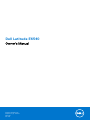 1
1
-
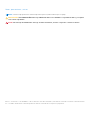 2
2
-
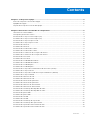 3
3
-
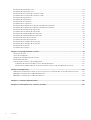 4
4
-
 5
5
-
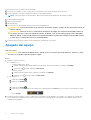 6
6
-
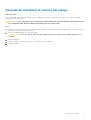 7
7
-
 8
8
-
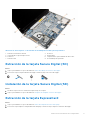 9
9
-
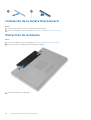 10
10
-
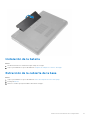 11
11
-
 12
12
-
 13
13
-
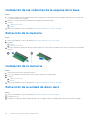 14
14
-
 15
15
-
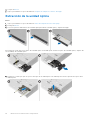 16
16
-
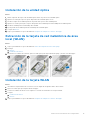 17
17
-
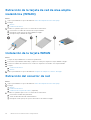 18
18
-
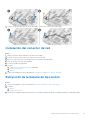 19
19
-
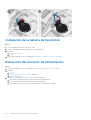 20
20
-
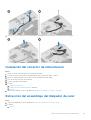 21
21
-
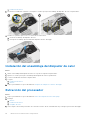 22
22
-
 23
23
-
 24
24
-
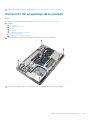 25
25
-
 26
26
-
 27
27
-
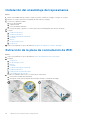 28
28
-
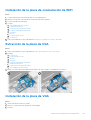 29
29
-
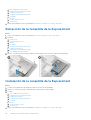 30
30
-
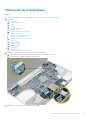 31
31
-
 32
32
-
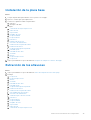 33
33
-
 34
34
-
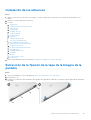 35
35
-
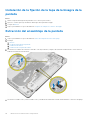 36
36
-
 37
37
-
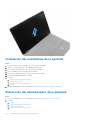 38
38
-
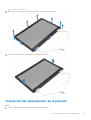 39
39
-
 40
40
-
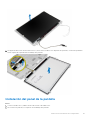 41
41
-
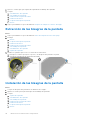 42
42
-
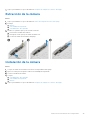 43
43
-
 44
44
-
 45
45
-
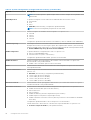 46
46
-
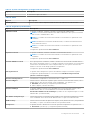 47
47
-
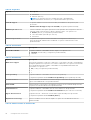 48
48
-
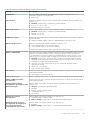 49
49
-
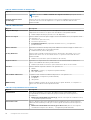 50
50
-
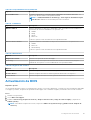 51
51
-
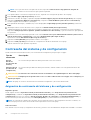 52
52
-
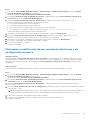 53
53
-
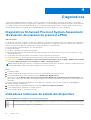 54
54
-
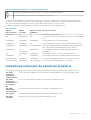 55
55
-
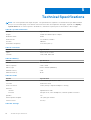 56
56
-
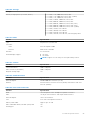 57
57
-
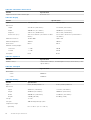 58
58
-
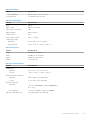 59
59
-
 60
60
Dell Latitude E6540 El manual del propietario
- Tipo
- El manual del propietario
Artículos relacionados
-
Dell Latitude E6540 El manual del propietario
-
Dell Precision M2800 El manual del propietario
-
Dell Latitude 3330 El manual del propietario
-
Dell Latitude E6440 El manual del propietario
-
Dell Latitude E7440 El manual del propietario
-
Dell Latitude 3440 El manual del propietario
-
Dell P19F El manual del propietario
-
Dell Latitude E5440 El manual del propietario
-
Dell Latitude 3450 El manual del propietario
-
Dell Precision M6700 El manual del propietario